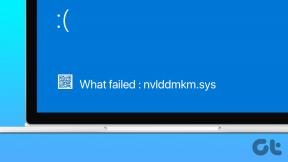Cómo agregar una contraseña a la presentación de Keynote en iPhone, iPad y Mac
Miscelánea / / April 02, 2023
La aplicación Keynote le permite crear presentaciones atractivas para fines personales y profesionales. Y si su presentación incluye información confidencial, asegurarla es su principal prioridad. Ya sea un proyecto escolar en el que desea evitar que lo copien o una presentación de la empresa que incluye puntos clave y estadísticas.

Afortunadamente, la aplicación Keynote ofrece una opción integrada para agregar una contraseña a sus archivos de presentación. La mejor parte es que puedes hacerlo en iPhone, iPad y Mac. Te mostramos cómo agregar una contraseña a tu archivo de presentación de Keynote en tu iPhone, iPad y Mac.
Agregar contraseña a la presentación de Keynote en Mac
De manera predeterminada, es natural usar el archivo de presentación de Keynote en su Mac cuando desea agregar una contraseña. Sin embargo, sugerimos actualizar la aplicación Keynote a su última versión antes de continuar con los pasos.
Actualizar Keynote para Mac
Después de actualizar las aplicaciones, así es cómo proteger su archivo de Keynote.
Paso 1: Presione Comando + atajo de barra espaciadora para abrir Spotlight Search, escriba Fundamental, y presione Regresar.

Paso 2: Abre un archivo de Keynote.
Paso 3: Haga clic en Archivo en la esquina superior izquierda.

Etapa 4: Seleccione Establecer contraseña.

Paso 5: Ingrese la contraseña y vuelva a ingresar para verificarla.

Puede marcar la casilla junto a 'Abrir con Touch ID' si su modelo de Mac es compatible con la función.
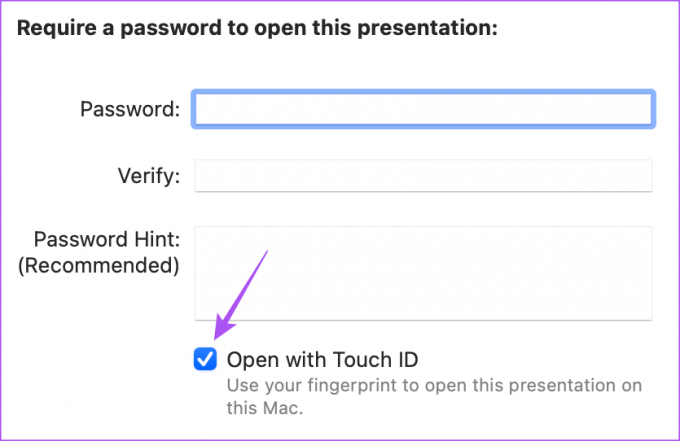
Paso 6: Haga clic en Establecer contraseña.

Paso 7: Presiona el atajo Comando + S para guardar los cambios.
Su archivo Keynote ahora está protegido con una contraseña que debe ingresarse incluso para cambios mínimos como cambiar el tamaño de la diapositiva.
Para acceder a su archivo, haga doble clic en él e ingrese su contraseña o use Face ID para abrir el archivo.
Cómo quitar la contraseña del archivo Keynote en Mac
Así es como puede eliminar la contraseña de su archivo Keynote en Mac.
Paso 1: Presione Comando + atajo de barra espaciadora para abrir Spotlight Search, escriba Fundamental, y presione Regresar.

Paso 2: Abre un archivo de Keynote.
Paso 3: Haga clic en Archivo en la esquina superior izquierda.

Etapa 4: Haga clic en Cambiar contraseña.

Paso 5: Agregue su contraseña actual para verificar.

Paso 6: Haga clic en Quitar contraseña para confirmar.

Paso 7: Presiona el atajo Control + S para guardar los cambios.
Eso eliminará su contraseña del archivo de Keynote.
Agregar contraseña a la presentación de Keynote en iPhone o iPad
Si le gusta ver sus archivos de Keynote en su iPhone o iPad, puede agregar una contraseña a su presentación para obtener protección adicional mientras viaja. Al igual que para Mac, recomendamos instalar la última versión de Keynote en su iPhone o iPad.
Actualizar Keynote para iPhone o iPad
Te mostramos cómo proteger tu archivo de Keynote con una contraseña en iPhone y iPad.
Paso 1: Abra la aplicación Keynote en su iPhone o iPad.

Paso 2: Toca para abrir tu archivo de Keynote.
Paso 3: Toque el menú de tres puntos verticales en la esquina superior derecha.

Etapa 4: Seleccione Opciones de presentación.

Paso 5: Toca Establecer contraseña.

Paso 6: Agrega tu contraseña y vuelve a ingresar para verificarla.
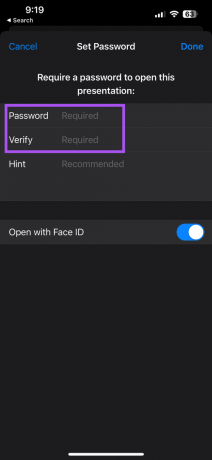
También puede tocar el interruptor junto a Abrir con Face ID.

Paso 7: Toca Listo en la esquina superior derecha.
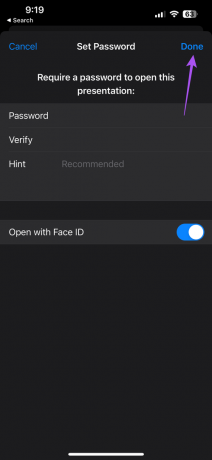
Su archivo Keynote ahora aparecerá bloqueado en la aplicación. Cuando toque para abrirlo, deberá ingresar la contraseña o usar Face ID.
Sugerencia adicional: cómo eliminar la contraseña del archivo Keynote en iPhone o iPad
Así es como puede eliminar la contraseña de su archivo Keynote en su iPhone o iPad. Los pasos para eliminar la contraseña siguen siendo los mismos tanto para iPhone como para iPad.
Paso 1: Abra la aplicación Keynote en su iPhone o iPad.

Paso 2: Toca para abrir tu archivo de Keynote.
Paso 3: Toque los tres puntos verticales en la esquina superior derecha.

Etapa 4: Seleccione Opciones de presentación.

Paso 5: Toca Cambiar contraseña.

Paso 6: Introduce tu contraseña actual.
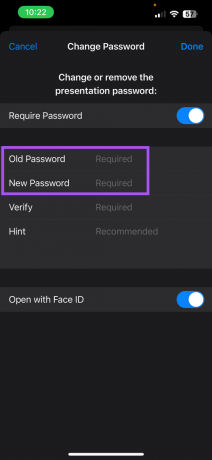
Paso 7: Toque el interruptor junto a Requerir contraseña para deshabilitar la función.

Paso 8: Toca Listo en la esquina superior derecha.

La contraseña se eliminó de su archivo de Keynote.
Proteja sus archivos de Keynote
Siempre que tenga algo importante que presentar usando Keynote, asegurar su archivo con una contraseña es una buena opción. Pero a veces, cuando otra persona necesita acceder a su archivo de Keynote, es posible que no pueda compartir la contraseña. Además, en algunas ocasiones, hay un problema con la disponibilidad de una Mac para usar el archivo Keynote.
En tales ocasiones, es mejor compartir su archivo de Keynote en un formato más compatible. Es por eso que hemos cubierto una publicación que enumera los pasos para convertir un archivo de Keynote a video en iPhone, iPad y Mac.
Última actualización el 20 de marzo de 2023
El artículo anterior puede contener enlaces de afiliados que ayudan a respaldar a Guiding Tech. Sin embargo, no afecta nuestra integridad editorial. El contenido sigue siendo imparcial y auténtico.
Escrito por
Paurush Chaudhary
Desmitificando el mundo de la tecnología de la manera más simple y resolviendo problemas cotidianos relacionados con teléfonos inteligentes, computadoras portátiles, televisores y plataformas de transmisión de contenido.